7 Firefox Hebat tentang: config Tweaks
Setelah menggunakan Internet Explorer selama bertahun-tahun, saya harus mengatakan bahwa saya benar-benar berharap saya akan beralih ke Firefox jauh lebih awal daripada yang saya lakukan! Firefox sejauh ini merupakan browser yang paling dapat disesuaikan dengan ribuan ekstensi dan add-on yang dapat Anda unduh untuk memperluas kemampuan browser. Tidak hanya ada banyak ekstensi pihak ketiga untuk menyempurnakan Firefox , ada juga banyak pengaturan konfigurasi yang dapat di-tweak di Firefox itu sendiri.
Selama beberapa bulan terakhir, saya telah mengubah sejumlah pengaturan di Firefox dan saya pikir saya akan membagikan beberapa dari mereka dengan pembaca Firefox saya. (Firefox)Saya akan membahas beberapa Firefox tentang: pengaturan konfigurasi(about:config) yang dapat Anda ubah yang akan membuat pengalaman menjelajah Anda lebih menyenangkan.
Cadangkan tentang: Pengaturan konfigurasi
Sebelum Anda mulai mengedit file about: config(config file) di Firefox , Anda harus membuat cadangan file jika Anda membuat perubahan yang mengacaukan segalanya. Anda dapat mencadangkannya dengan membuat salinan file prefs.js , yang ada di folder profil Firefox . (Firefox profile)Apakah Anda menggunakan OS X , Windows atau Linux(Windows or Linux) , ada cara untuk menemukan folder profil (profile folder)Firefox .
Pertama klik(First click) tombol pengaturan di kanan atas dengan tiga garis horizontal.

Sekarang di menu yang terbuka, lanjutkan dan klik ikon tanda tanya(question mark icon) di bagian paling bawah menu.
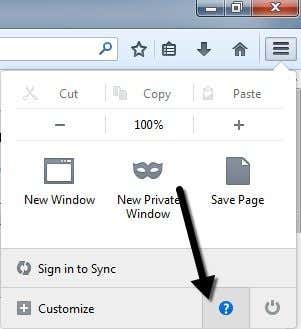
Menu lain akan muncul dan di sini Anda harus mengklik Informasi Pemecahan Masalah(Troubleshooting Information) .

Terakhir, tab baru di Firefox akan terbuka dan Anda akan melihat bagian bernama Application Basics . Di bagian itu, Anda akan melihat tombol bernama Show Folder di sebelah Profile Folder .

Ketika Anda mengklik tombol, itu akan membuka Explorer ke profil Firefox(Firefox profile) saat ini . Sekarang cukup telusuri sampai Anda melihat prefs.js dan salin file itu ke lokasi lain di hard drive Anda.
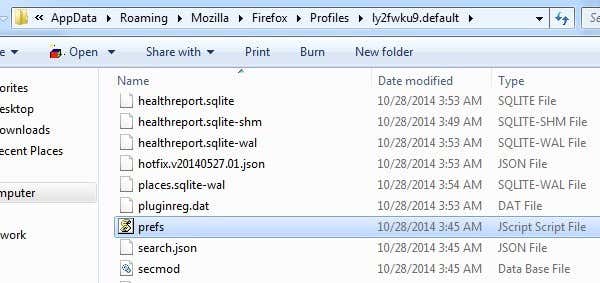
Ubah konfigurasi about: config(Configuration) di Firefox
Pertama(First) , mungkin ada baiknya untuk menyebutkan bagaimana sebenarnya memodifikasi pengaturan konfigurasi lanjutan ini di Firefox untuk pengguna non-teknisi tersebut. Pengaturan konfigurasi hanyalah tabel nama dan nilai kunci. Anda dapat mengakses semuanya dengan mengetikkan about:config ke bilah alamat browser(browser address bar) Anda . Ini akan menunjukkan kepada Anda peringatan bahwa melakukan ini dapat membatalkan garansi Anda dan Anda harus mengklik tombol Saya akan berhati-hati, saya berjanji(I’ll be careful, I promise) .
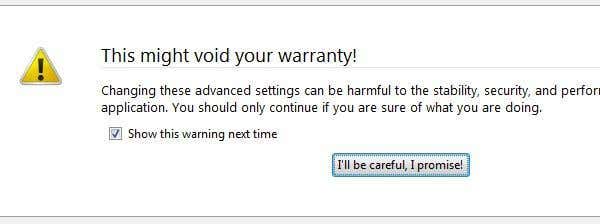
Untuk mengubah nilai kunci, cukup masukkan namanya ke dalam kotak teks Pencarian(Search) di bagian atas. Klik dua kali pada entri dan Anda dapat mengubah nilainya di kotak popup(popup box) . Mulai ulang browser dan perubahan akan berlaku.

Ok, jadi mari kita ke tweak yang sebenarnya. Itu selalu merupakan ide yang baik untuk hanya mengubah satu pengaturan pada satu waktu untuk memastikan itu cocok untuk sistem Anda dan itu tidak menyebabkan(t cause) masalah yang tidak terduga.
Buka Hasil Pencarian di Tab Baru
Tweak ini cukup keren dan salah satu yang terbaik di luar sana. Pada dasarnya(Basically) , ketika Anda melakukan pencarian dari kotak pencarian(search box) di kanan atas di Firefox , biasanya dimuat di tab saat ini. Namun, jika Anda menyetel nilai pengaturan ini ke TRUE alih-alih FALSE , maka setiap kali Anda melakukan pencarian, tab baru akan muncul dengan hasilnya, sehingga meninggalkan tab Anda saat ini!

Menurut riwayat web Google(Google web) saya , saya melakukan hampir 50 pencarian sehari! Jadi itu 50 kali ketika saya harus membuka tab baru secara manual untuk melakukan pencarian atau secara tidak sengaja menimpa halaman web yang sedang saya lihat.
browser.search.openintab
Salah –(False –) Nilai default, atur ke True untuk memuat hasil di tab baru
Hanya catatan singkat sebelum kita melanjutkan. Anda akan melihat bahwa setelah Anda mengubah nilai dari default, itu akan menjadi tebal dan statusnya akan diubah menjadi set pengguna(user set) . Anda dapat mengurutkan pada kolom itu dan dengan cepat menemukan semua pengaturan yang telah Anda ubah. Anda juga dapat mengeklik kanan pada salah satu setelan tersebut dan mengeklik Atur Ulang(Reset) untuk mengembalikannya ke nilai default(default value) .
Buka Tab Baru di Akhir
Biasanya, ketika Anda mengklik tautan yang terbuka di tab baru, tab baru akan muncul segera setelah tab saat ini. Saya pribadi suka ketika tab baru terbuka di akhir semua tab. Jika Anda lebih suka ini juga, maka ubah nilai di bawah ini menjadi False .
browser.tabs.insertRelatedAfterCurrent
Benar(True) – Nilai default(Default value) , atur ke False untuk memuat tab baru di akhir semua tab
Nonaktifkan Penundaan Saat Memasang Pengaya
Saya masih tidak mengerti(t understand) mengapa Firefox membuat saya menunggu beberapa detik sebelum saya dapat menginstal add-on. Mungkin ini untuk keamanan, tapi itu benar-benar menjengkelkan bagi seseorang yang tahu apa yang mereka lakukan. Jika Anda hanya ingin menginstal add-on tanpa diganggu oleh penundaan Firefox yang tidak berguna, Anda dapat menonaktifkannya dengan mengatur nilainya ke 0.
security.dialog_enable_delay
1000 – Nilai default(Default value) , setel ke 0 untuk menonaktifkan penundaan
Pratinjau Tab Saat Beralih
Jika Anda menyukai bagaimana Anda dapat melihat pratinjau saat Anda beralih antar program di Windows saat menggunakan ALT + TAB , maka Anda pasti ingin mengaktifkan pratinjau di Firefox . Di Firefox , Anda akan mendapatkan jendela popup(popup window) kecil di tengah dengan thumbnail untuk setiap tab yang terbuka.
browser.ctrlTab.previews
Salah(False) – Nilai default(Default value) , atur ke true untuk melihat pratinjau
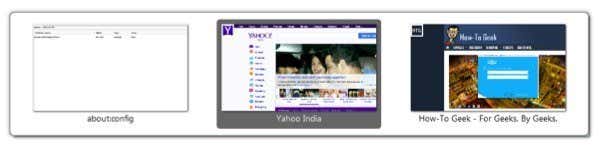
Nonaktifkan Prefetch Halaman Web
Firefox memiliki fitur menarik yang mencoba menentukan tautan mana pada halaman yang mungkin Anda klik dan kemudian mengunduhnya sehingga dapat memuat halaman lebih cepat. Misalnya, ia akan mencoba mengunduh hasil teratas dari pencarian Google(Google search) secara otomatis. Namun, ini memakan bandwidth, yang bisa menjadi masalah bagi orang yang memiliki koneksi internet lambat dan terbatas. (Internet)Untuk mematikannya, setel nilainya ke false.
network.prefetch-next
Benar(True) – Nilai default, atur ke False
Tingkatkan Performa Jaringan
Dari sudut pandang jaringan, Anda dapat meningkatkan beberapa pengaturan berbeda untuk meningkatkan kinerja jaringan(network performance) .
network.http.max-connections mengontrol berapa banyak koneksi jaringan simultan yang akan dibuat Firefox pada satu waktu ke sejumlah server Web . Di Firefox(Firefox) versi terbaru , nilai defaultnya(default value) adalah 256. Jika Anda memiliki nilai tersebut, biarkan apa adanya. Jika Anda menjalankan Firefox(Firefox) versi lama dan nilainya 8 atau 30 atau semacamnya, Anda dapat meningkatkannya hingga 256.
network.http.max-persistent-connections-per-server mengontrol jumlah koneksi persisten yang diizinkan per server. Standarnya adalah 6 dan ini umumnya nilai daftar orang ketika mereka mengatakan Anda dapat meningkatkan jumlah unduhan simultan di Firefox . Jangan lebih dari 1 atau 2 di atas default karena Anda bisa masuk daftar hitam sementara.
Matikan Tips Alat
Terakhir, Anda dapat menyingkirkan semua tip alat mengganggu yang muncul setiap kali Anda mengarahkan mouse ke tombol dengan mengubah file konfigurasi(config file) . Secara pribadi, saya sudah tahu apa yang dilakukan setiap tombol pada bilah alat saya dan itu mengganggu saya ketika mereka muncul dan menutupi sesuatu yang lain!
browser.chrome.toolbar_tips
Benar(True) – Nilai default(Default value) , setel ke False untuk mematikan tooltips
Satu-satunya hal yang dapat mengganggu beberapa orang adalah bahwa tooltip juga tidak akan muncul saat Anda mengarahkan kursor ke judul tab. Jika Anda terkadang mengarahkan kursor ke tab untuk melihat judul lengkap halaman web, menyetel ini ke false akan mencegah Anda melihat info tersebut.
Jadi itu hanya tujuh dari banyak tweak Firefox yang saya gunakan setiap hari. Tentu saja, jangan ragu untuk memasukkan tweak favorit Anda tentang: config di komentar. Menikmati!
Related posts
Firefox Monitor Review: apa itu dan bagaimana itu melindungi detail login Anda
Cara membuka kembali Browser Tab tertutup di Chrome, Safari, Edge and Firefox
Firefox Lari Slow? 11 Ways untuk mempercepatnya
Cara Menggunakan Addons Firefox
Cara Mengaktifkan Penjelajahan Pribadi di Firefox
Cara Mengambil Screenshot Pada Steam
Panduan Utama untuk Membuat Firefox Lebih Cepat
Cara Mengubah Bahasa Pada Netflix
Cara Membagi Screen pada Chromebook
Cara Membuat Transparent Background di GIMP
Cara Mute Someone pada Discord
3 Cara Mengambil Photo or Video pada Chromebook
Cara Membuat Spotify Louder and Sound Better
Cara Post Artikel di Linkedin (dan Best Times hingga Post)
Cara Mendapatkan Rid dari Yahoo Search di Chrome
7 Quick Fixes saat Minecraft Keeps Crashing
4 Ways Terbaik Cari Options Internet (ISPs) di Area Anda
Cara Cari Server Terbaik Discord
Cara Mengekspor Kata Sandi Dari Chrome, Edge, Firefox, dan Safari
Cara Download Twitch Videos
